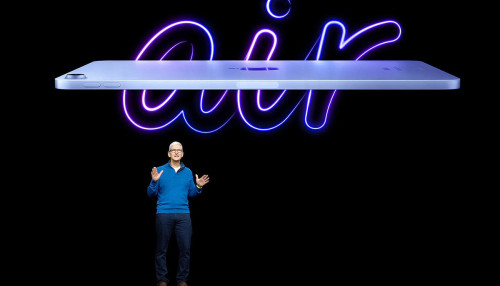3 mẹo ẩn ảnh trên iPhone cực đơn chỉ với vài thao tác nhỏ
Mẹo ẩn ảnh trên iPhone sẽ giúp bạn giữ được sự riêng tư nếu không muốn người thân xem được những bức ảnh nhạy cảm. Hôm nay Táo Zin sẽ giúp bạn thực hiện việc này với những bước cơ bản nhất nhé!
Ẩn nhanh sau khi vừa chụp
Khi sử dụng mẹo ẩn ảnh trên iPhone này bạn có thể thao tác ngay tại ứng dụng camera, sau khi các bạn đã chụp xong bức ảnh nhấn ngay vào ảnh bên phía dưới góc trái màn hình > Tiếp đến kích vào biểu tượng 3 chấm và chọn Ẩn.
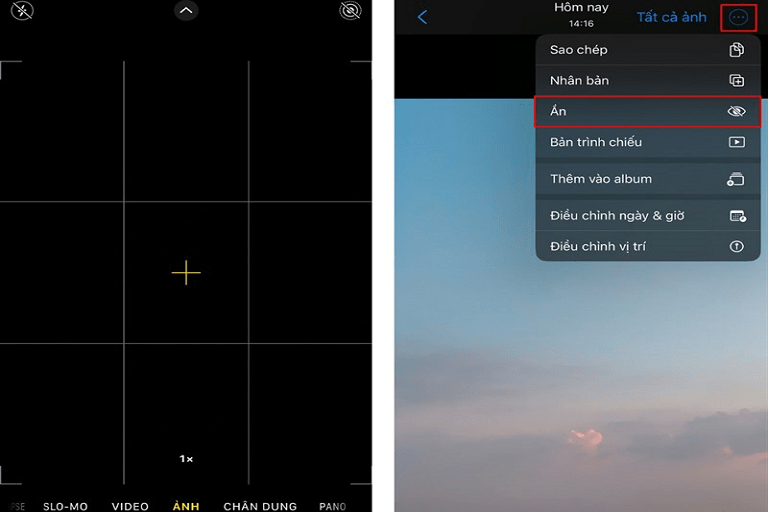
Mẹo ẩn ảnh sau khi chụp trên iPhone
Chỉ với hai thao tác đơn giản trên bạn đã có thể ẩn được những bức ảnh mà không muốn để người khác nhìn thấy.
Ẩn nhiều ảnh cùng lúc
Không phải ẩn từng ảnh một với mẹo ẩn ảnh trên iPhone cùng lúc này sẽ giúp bạn tiết kiệm được khá nhiều thời gian. Chỉ cần vào album ảnh, nhấn Chọn nằm ở phía bên trên góc phải màn hình > Tích chọn vào các bức ảnh bạn muốn ẩn > Nhấn vào biểu tượng 3 chấm ở phía dưới góc bên trái màn hình chọn Ẩn là xong.
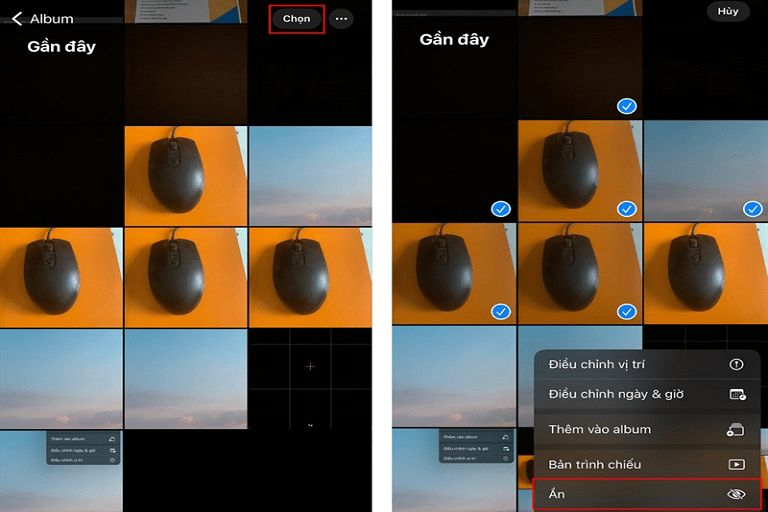 Cách ẩn nhiều ảnh cùng lúc trên iPhone
Cách ẩn nhiều ảnh cùng lúc trên iPhone
Quá đơn giản đúng không nào!
Ẩn mục hiển thị album đã ẩn
Bước 1: Việc đầu tiên để có thể thực hiện mẹo này, bạn hãy truy cập vào Cài đặt > Vuốt xuống dưới và chọn vào mục Ảnh > Tại đây bạn tắt đi phần Hiển thị album Bị ẩn như vậy là bạn đã có thể ẩn đi mục Bị ẩn rồi đấy.
Bước 2: Còn nếu bạn vẫn muốn hiển thị mục bị ẩn chỉ cần vào Cài đặt của máy > Vuốt xuống dưới chọn Ảnh > Bật lại mục Hiển thị album Bị ẩn thì mục này sẽ hiển thị lại như bình thường.
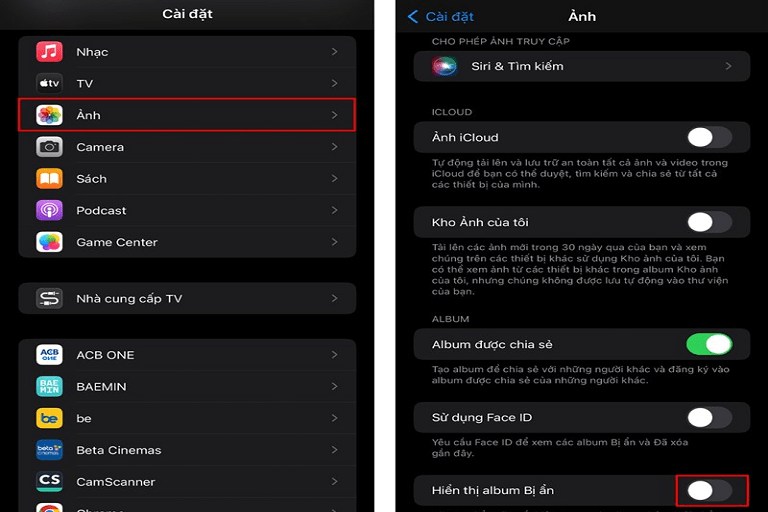 Chọn vào biểu tượng trên để tắt và bật tùy ý
Chọn vào biểu tượng trên để tắt và bật tùy ý
Táo Zin vừa chia sẻ đến các bạn những mẹo ẩn ảnh trên iPhone vô cùng đơn giả. Để có thể giấu đi những bức ảnh không muốn để người khác thấy thì hãy thực hiện ngay nhé!
Xem thêm: Mẹo hay tìm kiếm nhanh trên màn hình chính iPhone bạn đã biết?
Taozinsaigon.com